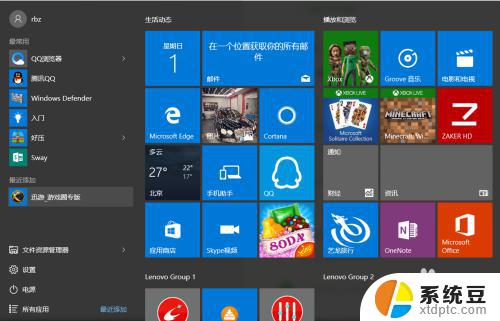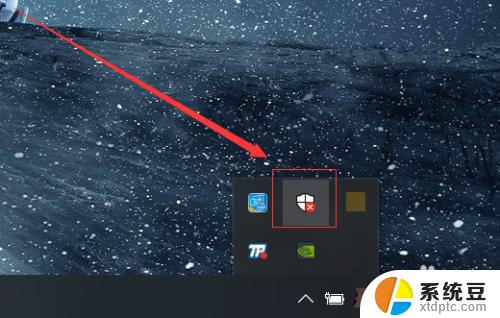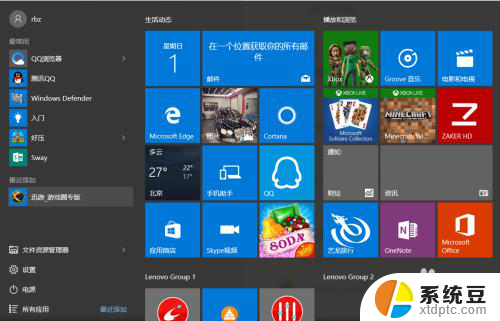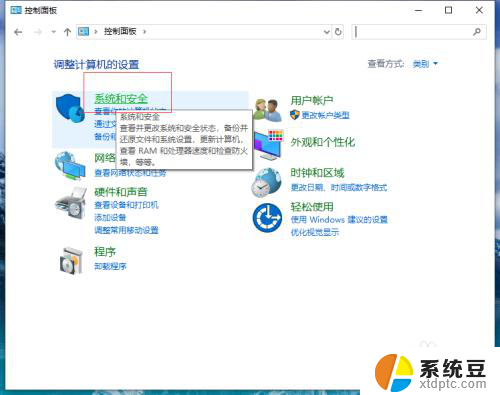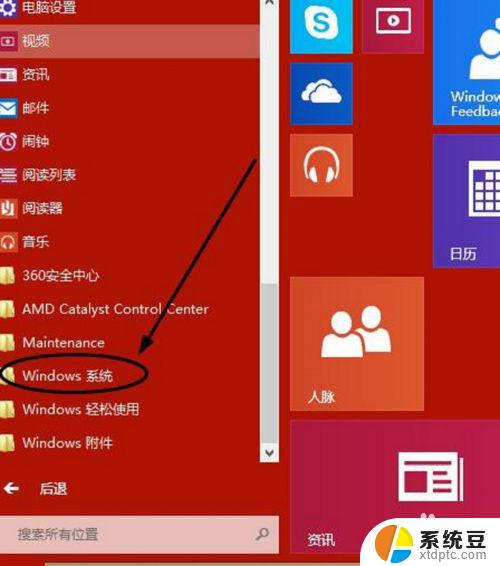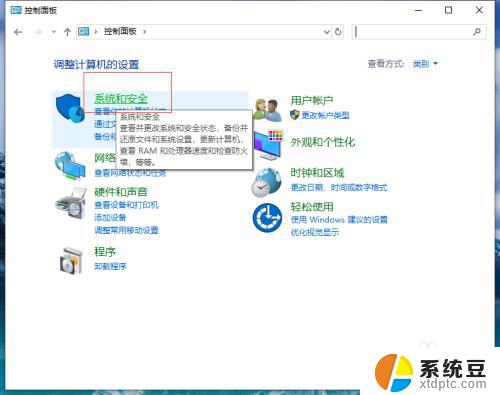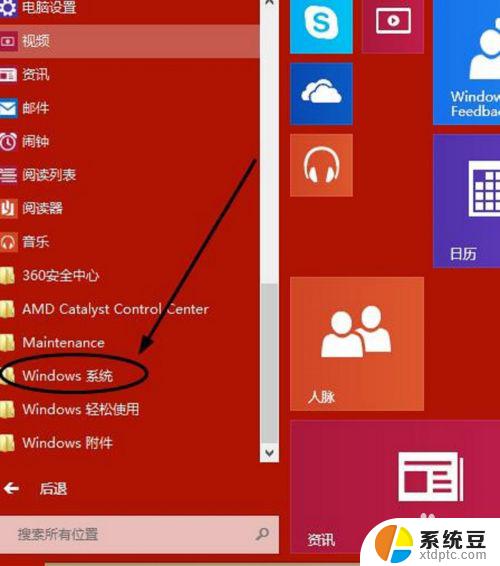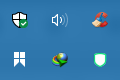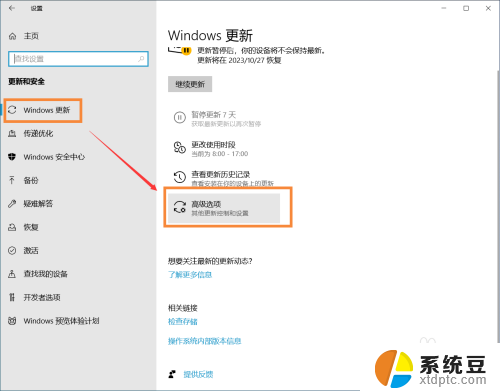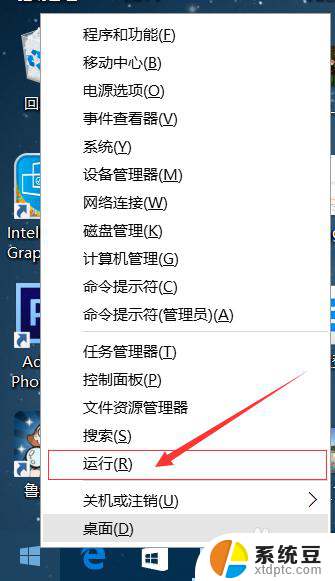关闭win10自带杀毒软件更新 win10系统关闭更新服务和自带杀毒软件的步骤
更新时间:2024-11-12 10:47:44作者:xtang
随着科技的不断进步,电脑系统软件也在不断更新,其中微软推出的win10系统备受用户青睐,win10系统自带的杀毒软件和更新服务常常让人感到困扰,有时甚至影响到系统的正常运行。为了解决这一问题,我们可以通过一些简单的步骤来关闭win10系统自带的杀毒软件和更新服务,让电脑更加顺畅地运行。
方法如下:
1.使用win键+R键,进入运行模式。在运行里输入 gpedit.msc 进入本地组策略编辑器
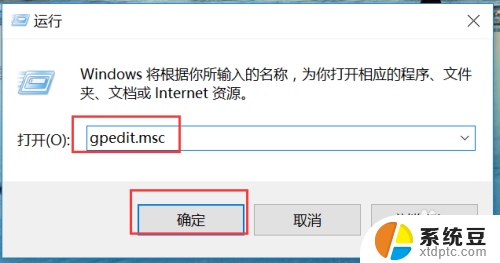
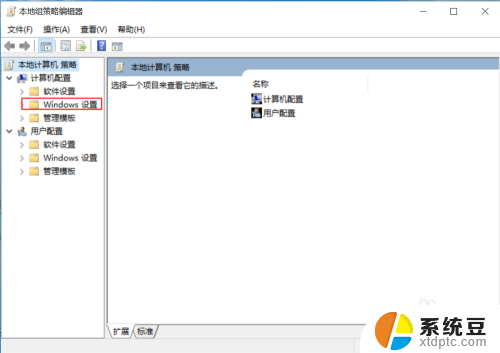
2.进入后按照截图所示,依次打开。找到 "windows 更新",此时的默认状态为“启用”
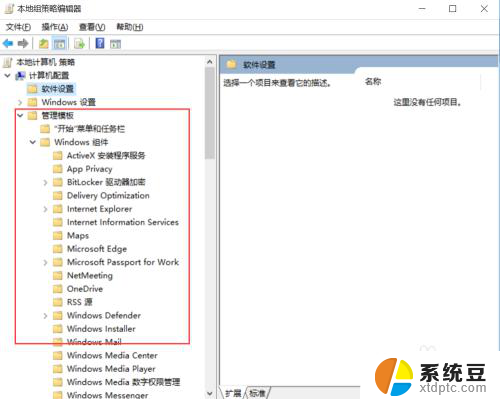
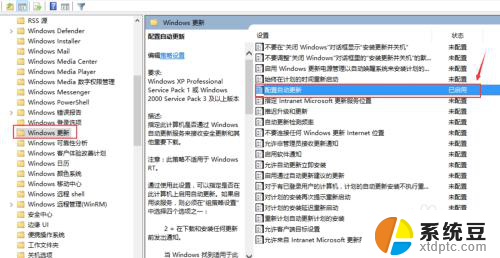
3.双击打开windows更新中的“配置自动更新”,进入设置对话框。把启用改为禁用
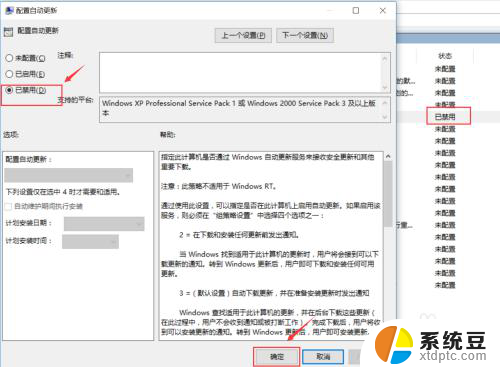
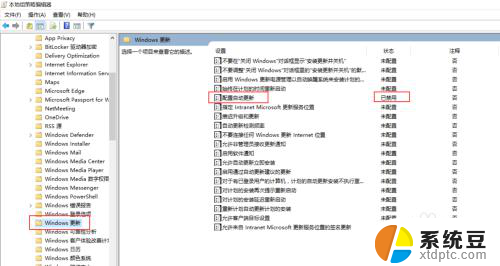
以上就是关闭win10自带杀毒软件更新的全部内容,有遇到这种情况的用户可以按照小编的方法来进行解决,希望能够帮助到大家。